Como alterar o mostrador do relógio no Echo Spot

O Echo Spot da Amazon cria um fantástico despertador de cabeceira e há um punhado de mostradores de relógio para escolher. Veja como alterar o mostrador do relógio para encontrar um que se adapte ao seu gosto.
Comece deslizando para baixo a partir da parte superior da tela e, em seguida, tocando no ícone de engrenagem de configurações.
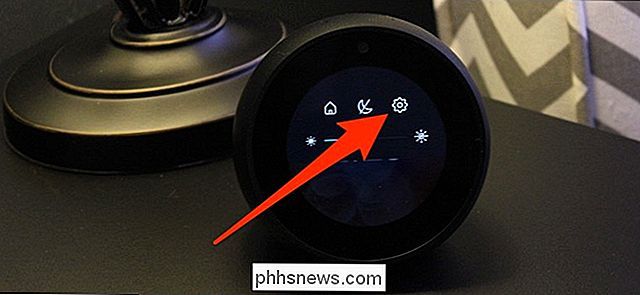
Desloque-se para baixo e toque em & Relógio ”
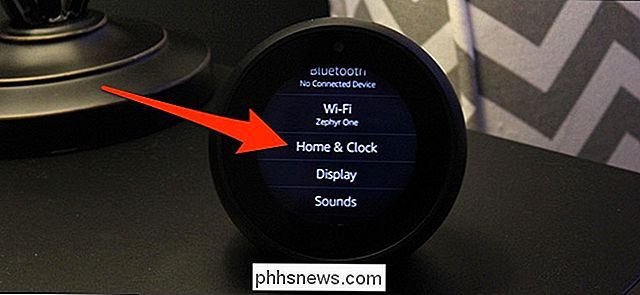
Toque na opção“ Tema ”.
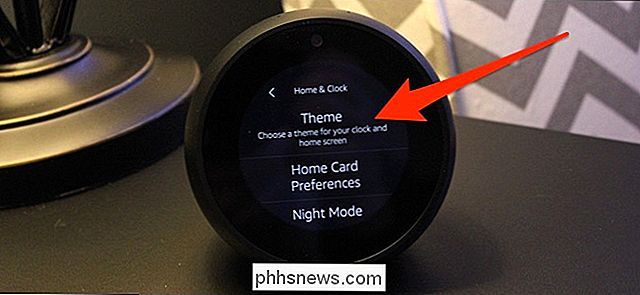
A partir daí, você terá três opções para escolher: Analógica, Digital ou Foto Pessoal. Estes são bastante auto-explicativos, mas nós vamos passar rapidamente por cada um deles.

Ambas as opções Analógica e Digital têm seis faces de relógio diferentes para escolher, então quando você toca em uma, deslize para a esquerda ou direita para navegar

Quando encontrar uma que goste, toque na marca de seleção na parte superior.
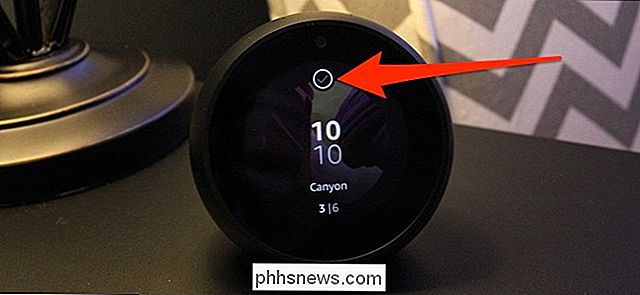
Se você selecionar “Foto pessoal”, primeiro comece selecionando um mostrador digital ou analógico (há dois de cada um para escolher). Em seguida, clique na marca de seleção na parte superior para continuar.

RELATED: Como fazer backup de todas as suas fotos com as Primeiras fotos da Amazon
Depois disso, você pode selecionar uma foto de um álbum que já foi carregado no seu Prime Fotos ou faça o upload de uma foto no aplicativo Alexa com as configurações do seu Echo Spot.
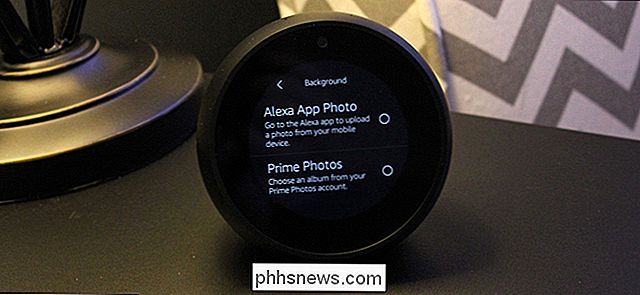
Para fazer isso, abra o aplicativo Alexa e toque no botão de menu no canto superior esquerdo. A partir daí, toque em “Configurações” e selecione o seu Echo Spot na lista de dispositivos de eco.
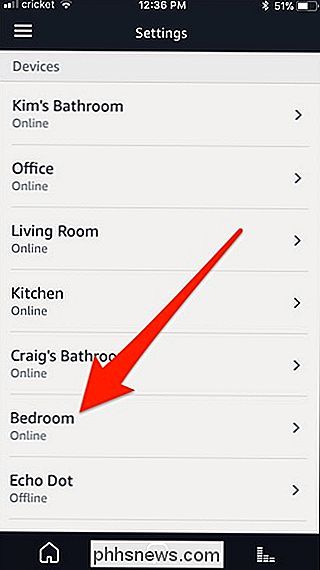
Role para baixo e toque em “Escolher uma foto” em “Fundo da tela inicial”. Em seguida, você selecionará uma foto do rolo da câmera do seu celular e ela será configurada como o segundo plano no mostrador do relógio do seu Echo Spot.
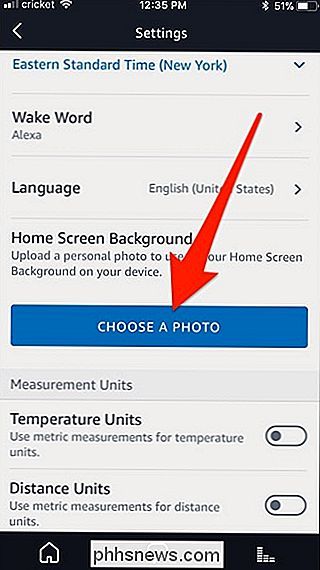
Isso é tudo! É bom poder usar sua própria foto como pano de fundo para o relógio, especialmente porque os mostradores do relógio não são nada para se escrever.

Como ver os dados EXIF de uma imagem no Windows e no macOS
Se quiser procurar mais informações sobre uma foto tirada, como quando exatamente ela foi tirada e em qual câmera, há uma Uma maneira rápida de procurar os dados EXIF no Windows e no MacOS. O que são os dados EXIF? Quando você tira uma foto com a câmera, a imagem em si não é a única coisa gravada. Outras informações, como data, hora, modelo da câmera e várias outras configurações da câmera, também são capturadas e armazenadas no arquivo de imagem.

Como Escolher o Melhor (e Mais Rápido) Servidor DNS Alternativo
Seu provedor de serviços de Internet oferece seus próprios servidores DNS, que ajudam a transformar websites como www.phhsnews.com em seus respectivos endereços IP . Seus dispositivos os usam por padrão, mas você pode configurar seus próprios servidores DNS preferenciais para um pouco de velocidade aprimorada.



